PS5に対応した高速転送可能なSSDの増設をお勧めするNAGATOMEです。

2023年から市場に出回るようになり、今や多くの人の手元に届いているであろうPS5。
今やゲーム一本100GBの容量があるので、既に本体ストレージの容量が逼迫している人も多いのではないでしょうか。
もちろん、やらなくなったゲームをアンインストールする事で容量に空きを作ることもできますが…
一度消してしまったデータは戻ってこないので、中々踏み切れない人もいるかと思います。

クラウドから戻す方法もありますが、消したゲームを再インストールするところからだと、いちいち面倒ですしね
であれば、手っ取り早いのは本体の容量自体を増やしてしまう事です。
本体ストレージの容量不足で今回NAGATOMEが購入したSSDは、NextorageのNEM-PA 1TB。
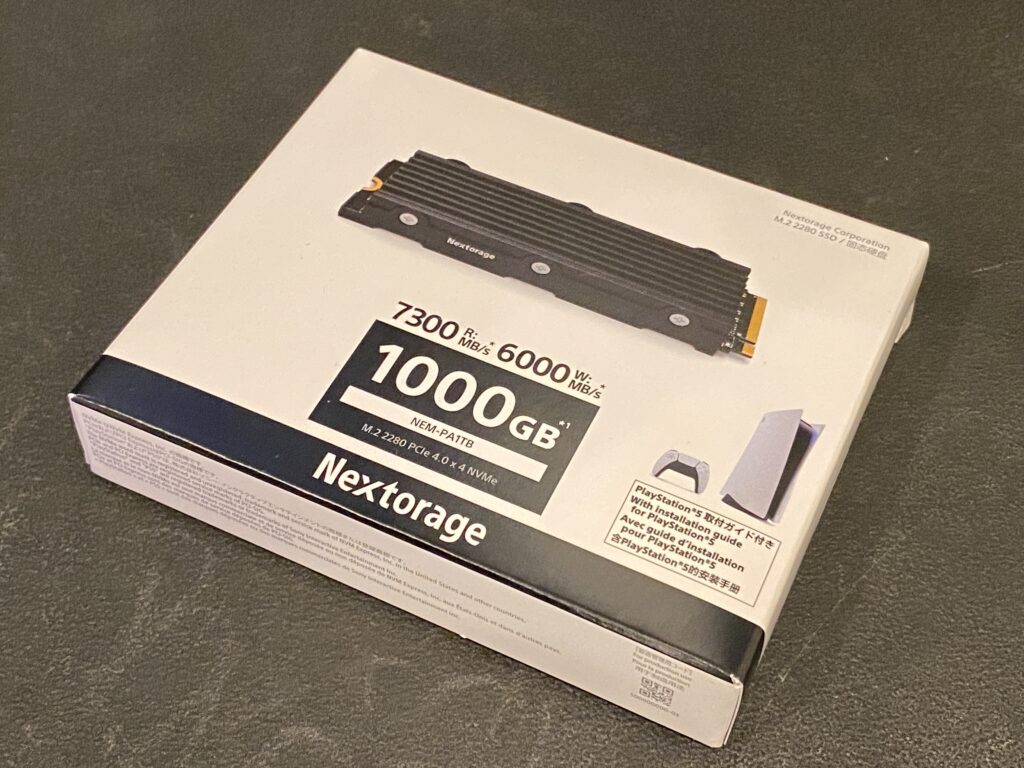
この会社、なんとソニーの技術者、スタッフ集団を中心に創られた会社で、メモリー・ストレージ・ソリューション事業に特化しているのだとか。
本体ストレージ並みに読み書きが速いので、違和感やストレスも全く感じさせません。
本記事では1TBモデルの画像を用いたり、レビューを書いていますが、2TBモデルも同様な部分が多いので、比較しながらご紹介していきます。

おそらく多くの人が悩むのは1TB or 2TBどちらにするかと言う点だと思います(どうやら2TBが圧倒的人気の様ですが…)
それでは、「【Nextorage NEM-PA 1TBレビュー】PS5にSSD増設は必須!高速転送可能なSSD増設&取り付け方法を紹介」について書いていきます。
↓↓↓こちらが1TBモデル↓↓↓
↓↓↓こちらが2TBモデル↓↓↓
- データの読み書きが速い
- ソニーの技術者、スタッフ集団を中心に創られたメーカーのSSD
- PS5取付ガイドつき
- 内蔵なのでスペースを取らない
- 2TBモデルより容量単価が高い
Nextorage NEM-PA 1TBの諸元・外観
まず、Nextorage NEM-PA 1TBの諸元および他モデルとの比較は以下のとおりです。
| 製品名 | Nextorage NEM-PA 1TB | Nextorage NEM-PA 2TB |
|---|---|---|
| 容量 | 1,000 GB | 2,000 GB |
| サイズ | 幅×高さ×長さ | 23.0mm×11.2mm×80.4mm |
| フォームファクタ | M.2 2280-S2-M 片面実装 | M.2 2280-D2-M 両面実装 |
| インターフェース | PCIe4.0 × 4, NVMe 1.4 | PCIe4.0 × 4, NVMe 1.4 |
| NANDフラッシュ | 3D TLC | 3D TLC |
| 最大シーケンシャル速度(読み出し) | 7,300 MB/s | 7,300 MB/s |
| 最大シーケンシャル速度(書き込み) | 6,000 MB/s | 6,900 MB/s |
| 最大ランダムアクセス速度(読み出し) | 750,000 IOPS | 1,000,000 IOPS |
| 最大ランダムアクセス速度(書き込み) | 1,000,000 IOPS | 1,000,000 IOPS |
| DRAMキャッシュメモリ | 1GB DDR4 SDRAM | 2GB DDR4 SDRAM |
| TBW(書き込み体制) | 700 TB | 1,400 TB |
| MTBF(平均故障時間 | 1,600,000 時間 | 1,600,000 時間 |
| 最大消費電力(読み出し/書き込み) | 6.6 W / 6.7 W | 8.3 W / 8.6 W |
最大シーケンシャル速度(書き込み)やDRAMキャッシュメモリは2TBモデルの方が優れています。
コスパも2TBが優れますが、NAGATOMEの様にゲームやその他データを沢山いれないのであれば不要な容量、不要な投資になってしまうので、ご要望にあったモデルを選べば良いかと思います。

因みに4TBモデルもありますが、まずそこまで容量は要らないでしょうと言うのと、価格がバカ高いのでここでは敢えて紹介しておりません
続いて、Nextorage NEM-PA 1TBの外観について紹介します。
前面、底面、側面は以下の通りです。



いわゆる2280(幅20mm×長さ80mm)の規格なのでサイズ感としてはコンパクトで、PS5内部へも良い感じに収まります。
ヒートシンク一体モデルで、熱放射性の高い黒アルマイトが施されており、それなりの放熱効果が期待できるかと思います。

熱が上がると、ロード速度が遅くなったりと影響がでるので、放熱性が高いというのは大事なことなんです。
また、読み込み速度に関してサーマルスロットリング(SSDのオーバーヒートを防ぐために発動する速度制限)発動後も6000MB/sの安定速度を維持する事が可能となっています。
↓↓↓こちらが1TBモデル↓↓↓
↓↓↓こちらが2TBモデル↓↓↓
Nextorage NEM-PA 1TBの同梱品
Nextorage NEM-PA 1TBの同梱品は以下の通りです。
- Nextorage NEM-PA 1TB本体
- 取扱説明書(保証書付き)
Nextorage NEM-PA 1TBのレビュー
データの読み書きが速い
最大シーケンシャル速度(読み出し)は7,300MB/s、最大シーケンシャル速度(書き込み)は6,000MB/sといずれも高速です。
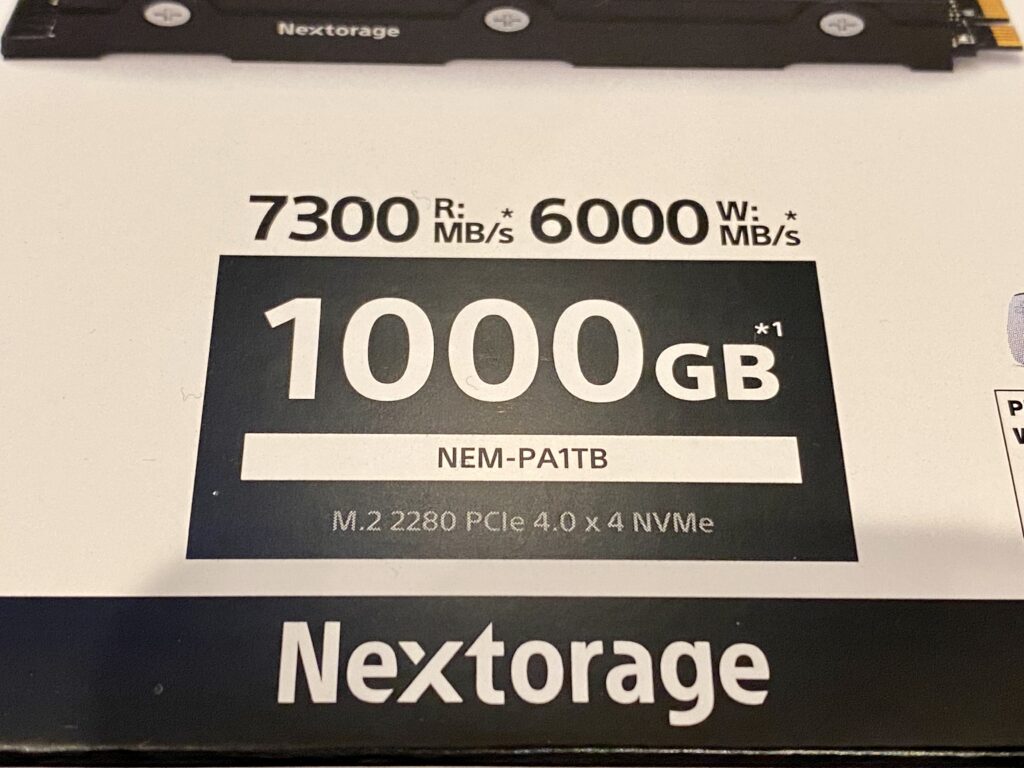
PS5に実装した際も読み込み速度6,541MB/sと、カタログの最大値よりはやや下回る結果ですが、十分な速度が出ています。
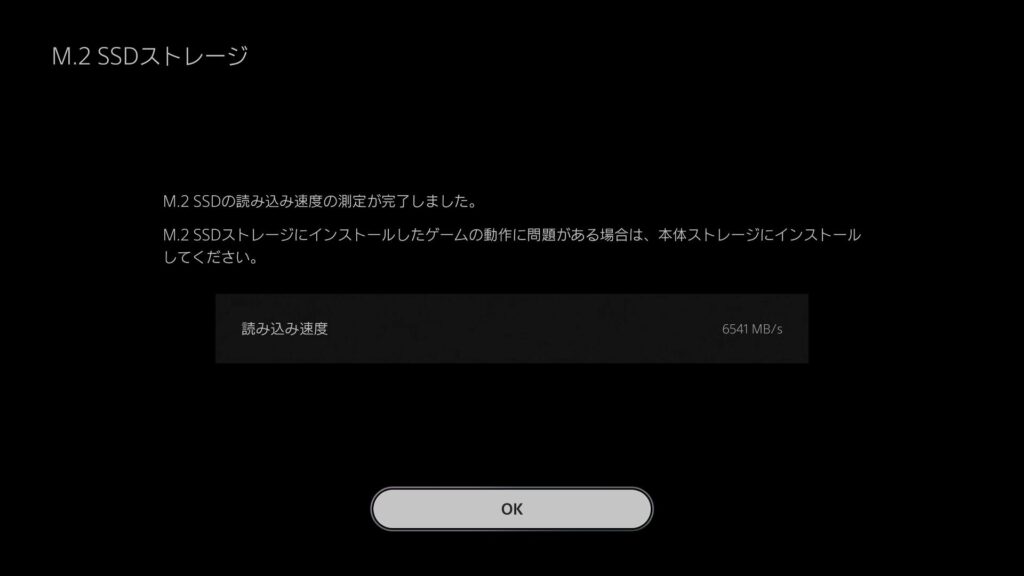
以下は本体ストレージとNextorage NEM-PA 1TBのゲーム起動時間を比較したものですが、ほとんど差はなく、両者約13秒でゲームが起動しました。


起動するアプリケーションによっては差が出るかもしれませんが、多分ほぼほぼ変わらないのではないかと思います。
ソニーの技術者、スタッフ集団を中心に創られたメーカーのSSD
冒頭にも記載した通り、Nextorageはソニーの技術者、スタッフ集団を中心に創られた会社で、メモリー・ストレージ・ソリューション事業に特化しているそうです。

信頼性という意味では一定のものがあるかもしれませんね。
一方で、Nextorageのサイトには以下の内容が明記されていました。
ソニー・インタラクティブエンタテインメントのライセンスプログラムの下で開発された商品ではありません。互換性や高速性は、すべてのゲームタイトルにおいて保証するものではありません。
https://www.nextorage.net/ssds/nem-pa/
まあ、ゲームによっては思うような速度がでないかもよ?ってことだと思います。
NAGATOMEがプレイしている以下のゲームについて、本体ストレージ→Nextorage NEM-PA 1TBに移しましたが…
起動やロードにおいてほぼ差はありませんでした(ロードについてはあくまでNAGATOMEの体感)。
- Call of Duty:MW2/MW3
- ELDEN RING
- グランツーリスモス7
PS5取付ガイドつき
パッケージにも記載のある通りPS5への取付ガイドが付属しています。


取付自体はそこまで難易度の高い作業ではありませんが、コツをつかむまではカバーを外すのに手こずる人が多いのではないかと思います。
カバー取り外しのコツは後述する手順の中でご紹介しています。
内蔵なのでスペースを取らない
内蔵なので、言わずもがなスペースは取りません。
PS5向けには外付けのSSD製品もあるかと思います。
ただ、スペースを取る上に、高速転送可能なUSBポートを1つ消費するため、内蔵SSDの方がメリットが多いかと思います。
2TBモデルより容量単価が高い
Amazon上では価格が変動するので何ともですが、本製品に限らず大体容量が大きいモデルが割安です。
また、Nextorage NEM-PAシリーズにおいては2TBモデルの方がややスペックも高いです。
なので、2TBモデルの方がよく売れているようです。
だからといって2TBモデルを推している訳ではなく、好みや用途で選べば良いと思います。
NAGATOMEの様に沢山のゲームもしないし、データもそんなに入れないのであれば1TBで十分です。
1TBモデルが割高と言っても、出て行くお金の絶対値は少なく済ませます。
一方で、容量に余裕を見てであったり、沢山データを入れるのであれば2TBの方が間違いなくお得でしょう。
↓↓↓こちらが1TBモデル↓↓↓
↓↓↓こちらが2TBモデル↓↓↓
Nextorage NEM-PA 1TBのPS5への取り付け方法
取り付け手順
※本製品に限った手順ですので、ご参考程度に自己責任でお願いします
1.まずPSのロゴがない方のカバーを外します


コツはカバーの以下の部分を持ち上げ、丸い突起(2箇所)が持ち上がった状態にして、スライド(上部から下部へ)させます


2.パネルを外します


3.ネジとスペーサーを外し「80」の位置にスペーサーをセットします
※SSDの長さによってスペーサーの位置は異なるため、製品の取り扱い説明書をよく確認してください

4.SSDをPS5にしっかりと挿入し、ネジで止めます
※ネジを強く締めすぎるとSSDが破損する恐れがあります。難しいですが、ネジが当たったら緩まない程度にキュッと締めるくらいでOKです

5.パネルを取り付けます

6.カバーを取り付けます

初期設定
1.起動するとPSロゴが出た後にSSDの検出およびフォーマットの画面が表示されるので「」ボタンを押します
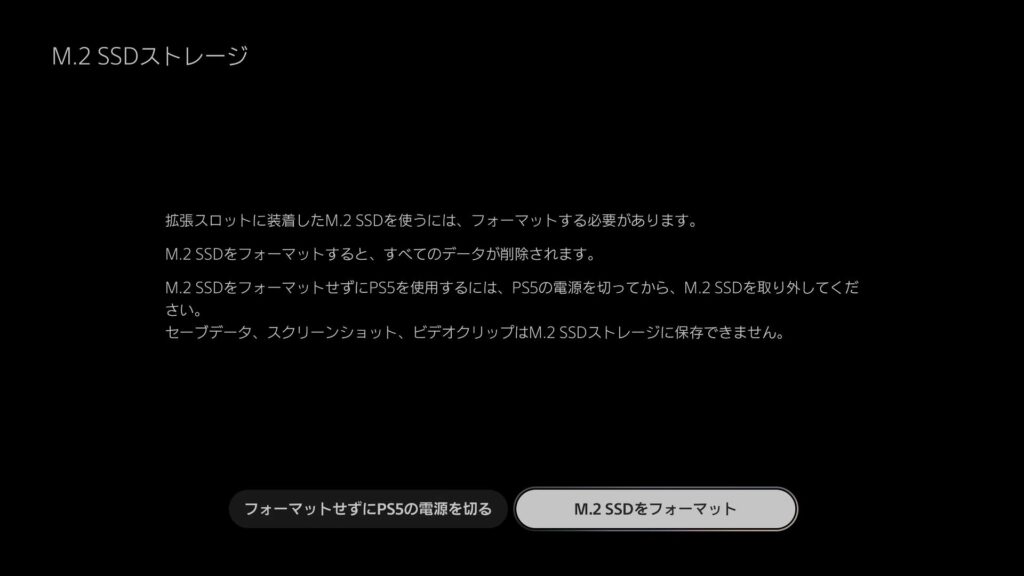
以上でフォーマットが完了します。
容量によりますが、1TBだと結構早く完了します。
本体ストレージからSSDに移す
ゲームデータ等は本体ストレージから装着したSSDへと移動させる事ができます。
以下、フォーマット後に出てくる画面にある通り[設定] – [ストレージ] -[インストール先]で変更する事ができます。
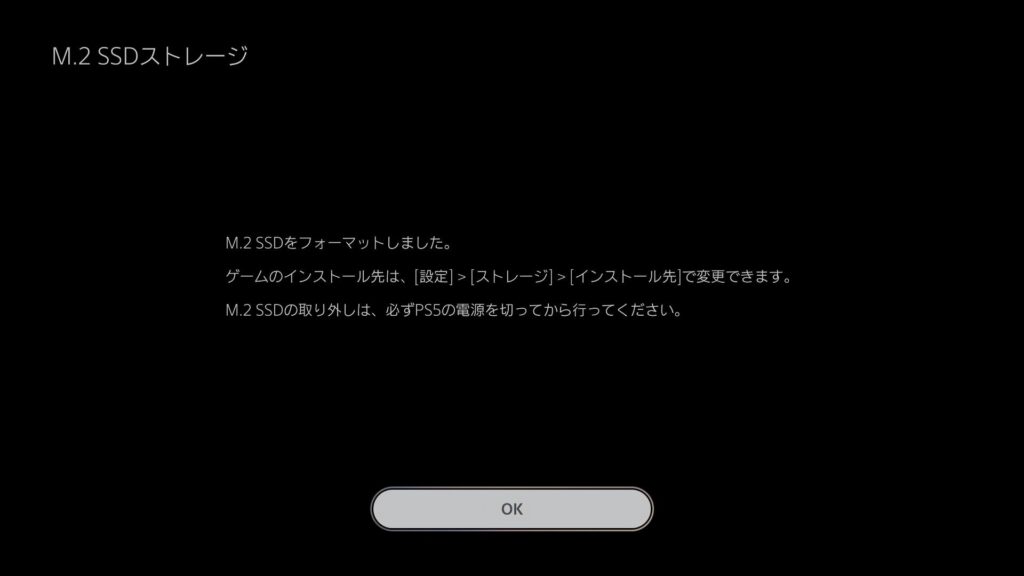
SSDに移動させたいゲームを選択し、[移動]を押します。
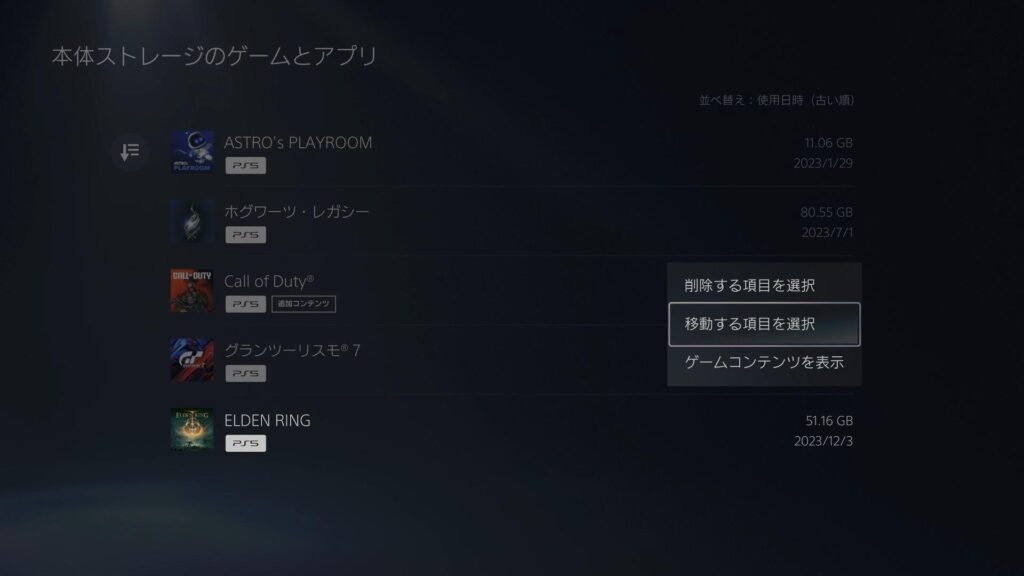
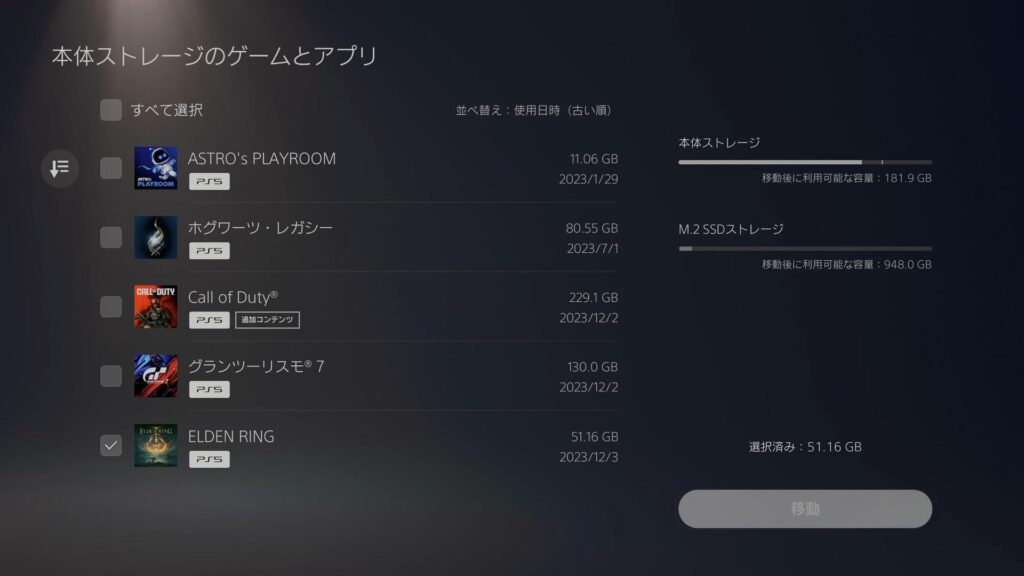
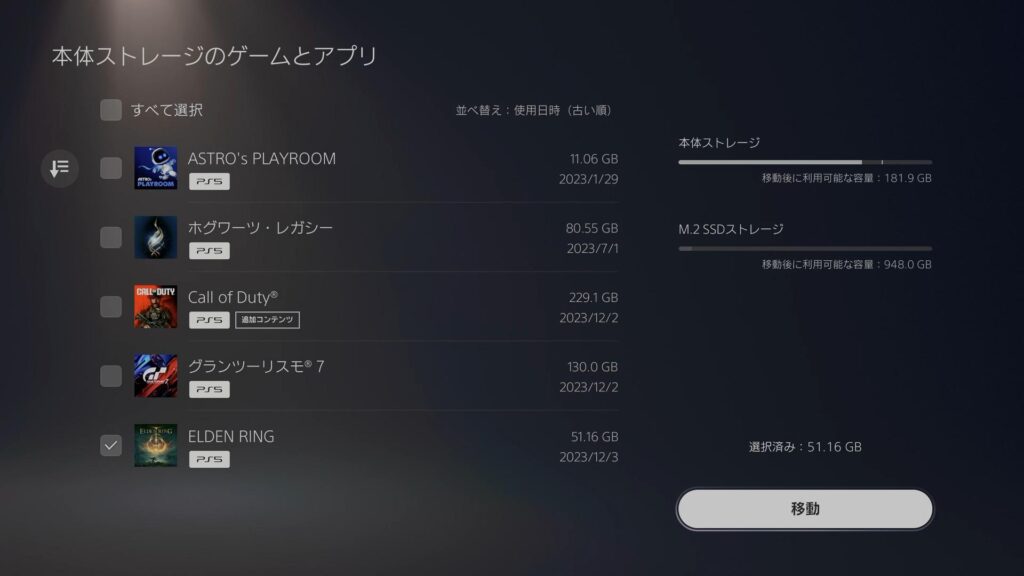
Nextorage NEM-PA 1TBをおすすめする人
PS5の本体ストレージの容量が少なくなってきた方におすすめします!
本体ストレージ並みに読み書きが速く、SSDにゲームを入れても起動やロードは本体と違いを感じさせません。
また、ソニーの技術者、スタッフ集団を中心に創られたメーカーのSSDであり、PS5との互換性も確認済みであるため、相性は(きっと)◎。
Amazon上でも過去1ヶ月間(23.12.3時点)に1TBモデルが500点以上、2TBモデルが3000点以上売れているという超売れ筋の製品です。

沢山売れているという事は、何かトラブルがあった時も情報が得やすい!
↓↓↓こちらが1TBモデル↓↓↓
↓↓↓こちらが2TBモデル↓↓↓
Nextorage NEM-PA 1TBまとめ
本記事は「【Nextorage NEM-PA 1TBレビュー】PS5にSSD増設は必須!高速転送可能なSSD増設&取り付け方法を紹介」について書きました。
- データの読み書きが速い
- ソニーの技術者、スタッフ集団を中心に創られたメーカーのSSD
- PS5取付ガイドつき
- 内蔵なのでスペースを取らない
- 2TBモデルより容量単価が高い
↓↓↓こちらが1TBモデル↓↓↓
↓↓↓こちらが2TBモデル↓↓↓
















本体ストレージの容量は825GBしかないので、割とすぐ頭打ちに…